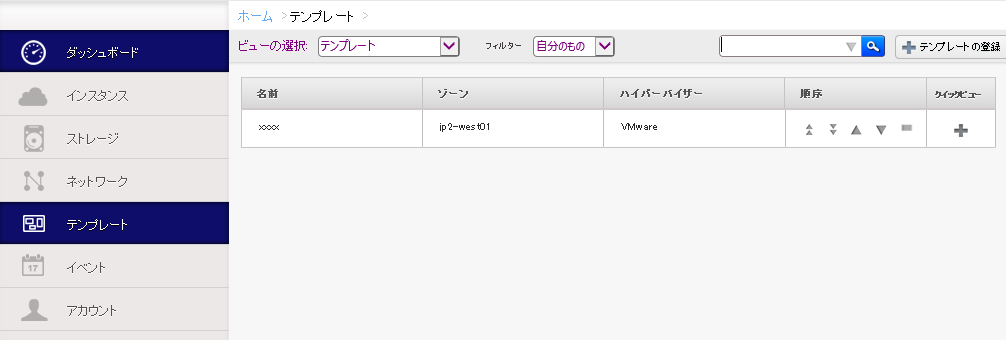- HOME
- 操作方法
- 操作手順(ハンズオン)
- ディスク・テンプレート・ISO管理
- テンプレート管理
- スナップショットからのテンプレートを作成
スナップショットからのテンプレートを作成
作成したスナップショットから、テンプレートを作成します。
1.インスタンス管理画面の仮想サーバ一覧からテンプレート作成対象の仮想サーバを選択します。(ここでは対象を v-windows12-up-test-99990008 にします)
※このとき、対象の仮想サーバは停止しておく必要があります。
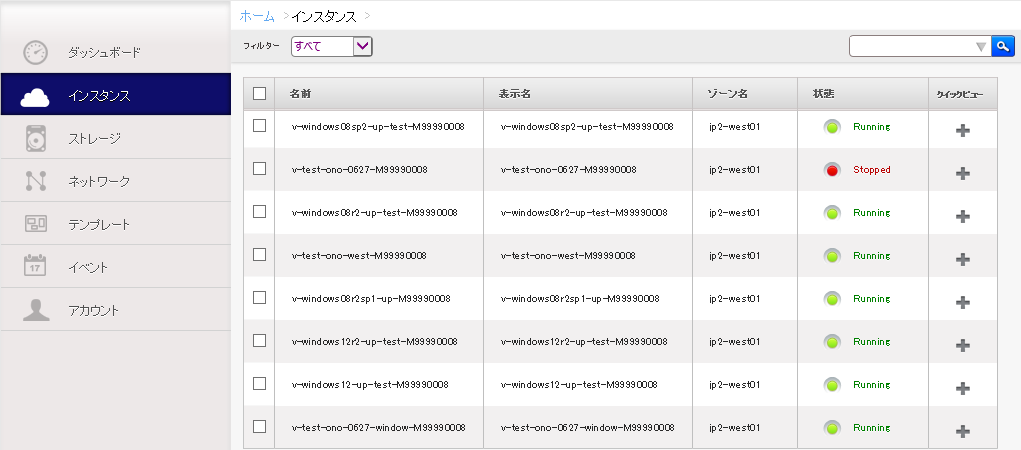
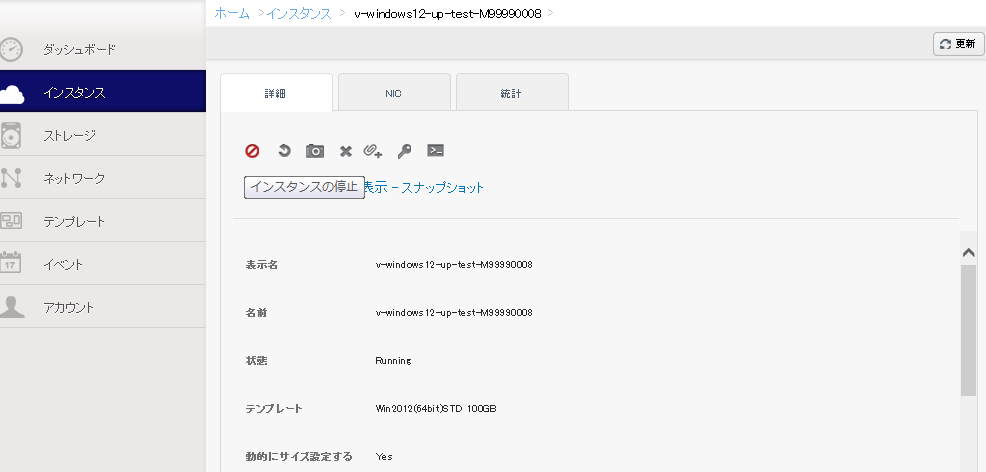
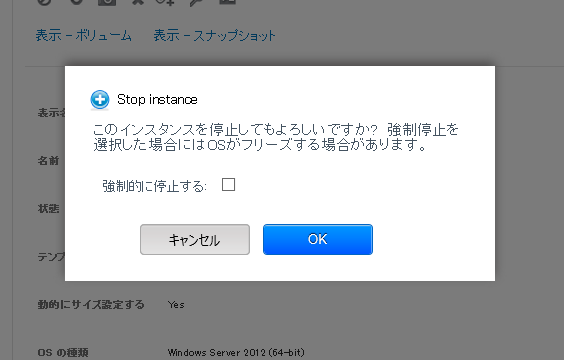
2.対象の仮想サーバが停止していることを確認後、対象の仮想サーバ名を押下。
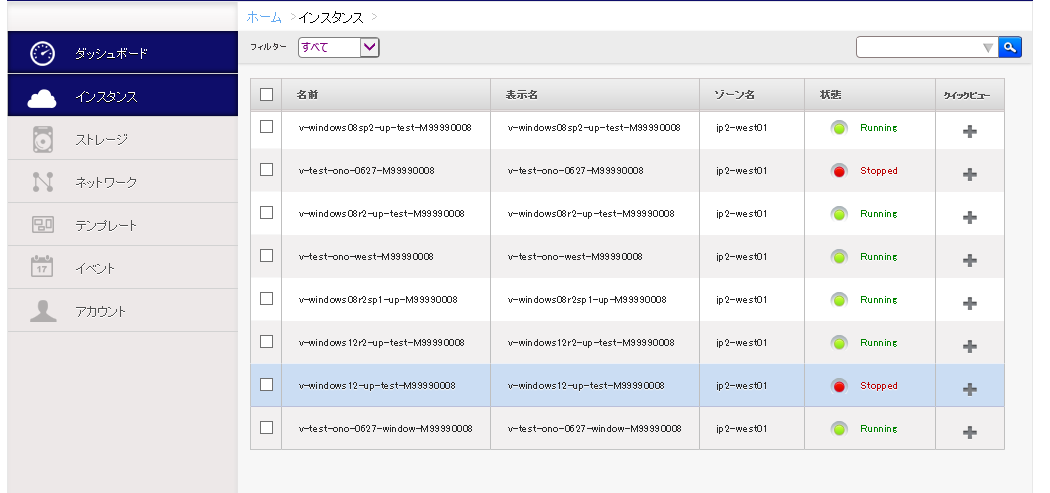
3.ボリューム一覧画面が表示されるので、対象のルートディスクをクリックします。
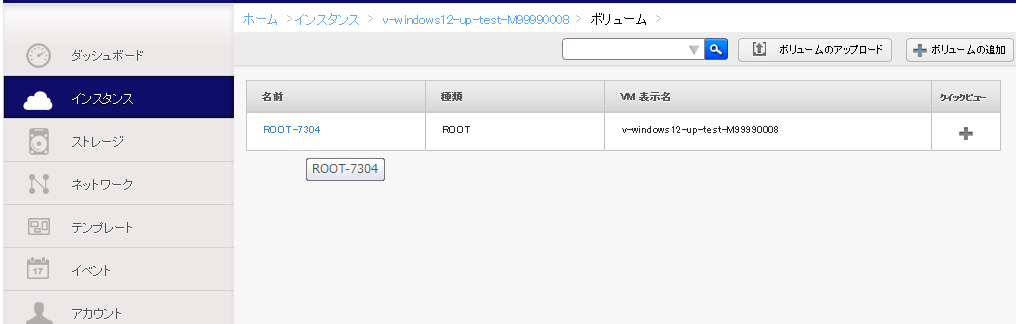
4.ボリューム詳細画面が表示されるので、「表示-スナップショット」をクリックします。
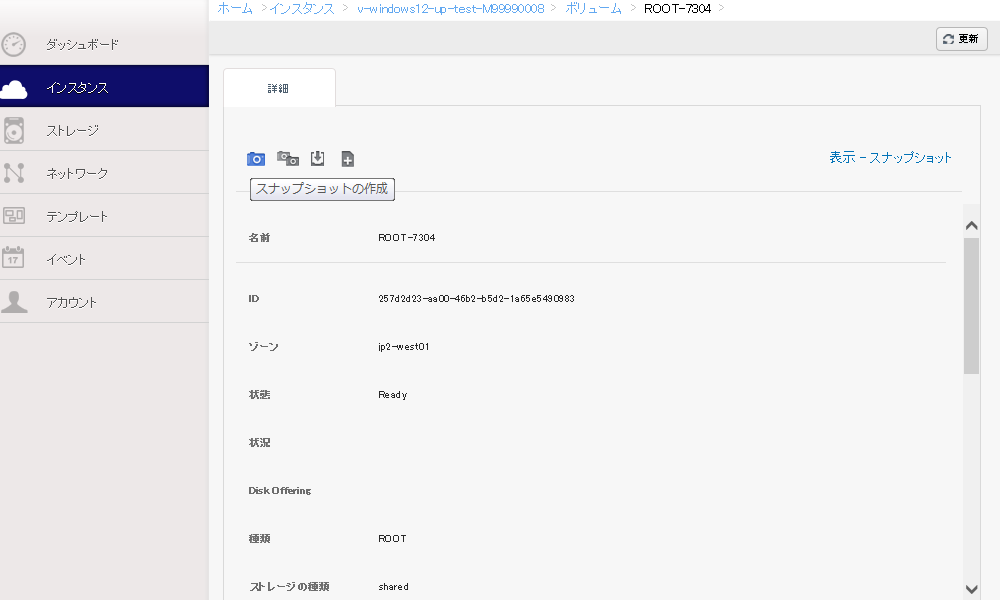
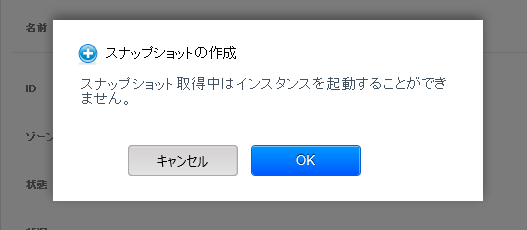
5.スナップショットの一覧から、作成に用いるスナップショットを選択します。
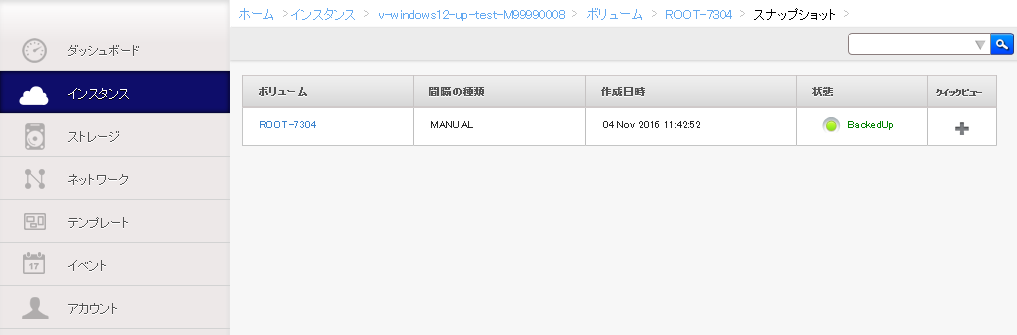
6.「テンプレートの作成」を選択します。
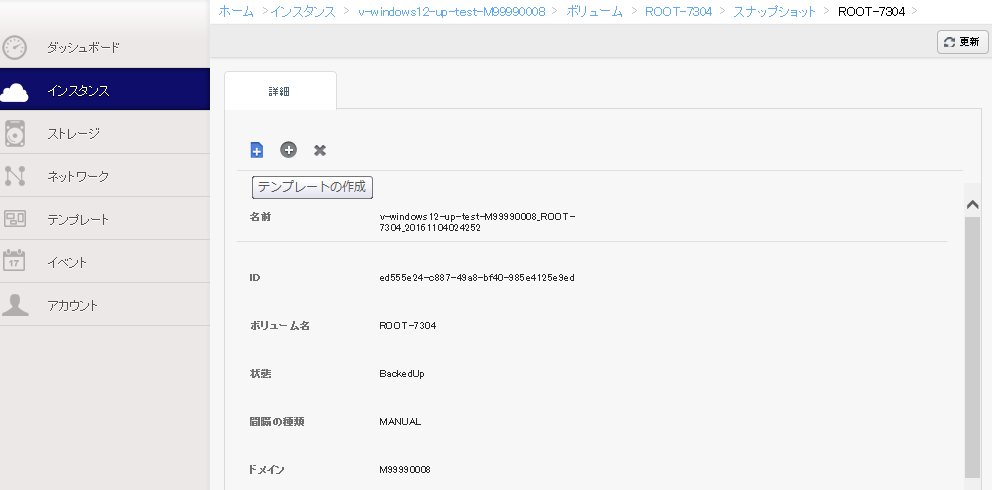
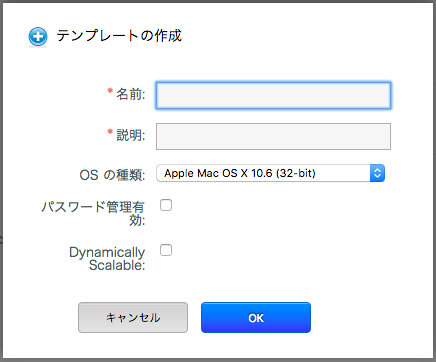
選択・入力項目
| 名称 | 説明 | 備考 |
|---|---|---|
| 名前 | テンプレートの表示名を設定します。 | 必須 半角32文字以内。 使える文字は、全角、半角、数字、記号(!”#$%&'()=-~^|`{@[+*};:]?_/)。 |
| 説明 | テンプレートについての説明文を設定します。 | 必須 半角2047文字以内。 使える文字は、全角、半角、数字、記号(!”#$%&'()=-~^|`{@[+*};:]?_/)。 |
| OSの種類 | OSの種類をプルダウンから選択します。 仮想サーバで利用しているOSを必ず選択してください。(バージョンは一番近いものを選択します。) |
選択 |
| パスワード 管理有効 |
チェックしない場合、仮想サーバのパスワードが引き継がれます。 チェックを入れた場合、仮想サーバのパスワードは引き継がれません。テンプレートから仮想サーバを作成したのち、パスワードをAdmin Consoleにて設定する必要があります。 |
下記留意事項参照(※) |
| Dynamically Scalable | チェックしない場合、仮想サーバを起動した状態でのCPU、メモリーのサイズ変更はできません。 【32bit OS】サービス変更前に仮想サーバを停止する事でサイズ変更が可能となります。 【64bit OS】仮想サーバ起動中にCPU、メモリーのサイズ変更が可能です(以下制約有)
注意:vThunderおよび、テンプレート化時に「Other Linux」を選択したテンプレートから作成した仮想サーバでは、オンラインサービス変更はできません。※サービス変更を行う場合、仮想サーバの「停止」が必要となります。 |
選択 |
※パスワード管理有効機能利用時の留意事項
KDDI提供のWindowsテンプレートからマイテンプレートを作成する場合、パスワード管理スクリプトがインストール済です。
「パスワード管理有効」をチェックしないと、仮想サーバの起動に失敗する事象(※)が発生してしまいますので、必ずチェックをしてください。
Linuxテンプレートでは、当該スクリプトはインストール済ですが同事象は発生しません。
(※)仮想サーバから標準FW/LBまたは、DHCPサーバへパスワード要求が数秒間隔で発生します。発生時間は30分間です。
※ 拡張LBのスナップショットからテンプレートを作成する際は、テンプレート仕様からOSの種類をご確認ください。
7.テンプレートの作成が行えているか確認。